如何在 Android 上將 HEIC 轉換為 JPG
在內置的 Android 照片應用程式中無法打開 HEIC 圖像,因為它缺少適當的 HEIC 編碼。HEIC 是 Apple 於 2017 年開發的一種新的圖像格式,與 iOS 11 一起發布。如果你很想在 Android 上查看 HEIC 檔案,你就必須 在 Android 上將 HEIC 轉換為 JPG。你將通過使用 HEIC 轉 JPG 轉換器 Android 應用程式來達到目的。在本文中,我們將告訴你如何使用 Android 應用程式和軟體在 Android 上將 HEIC 轉換為 JPG。
如何在 Android 上將 HEIC 轉換為 JPG
讓你輕鬆轉換 HEIC 檔案的 HEIC 轉 JPG 轉換器 Android 應用程式是 Luma。這是一款 HEIC 轉 JPG 轉換器,你可以從 Google Play 商店下載。廢話不多說了,讓我們看看如何使用 Luma HEIC 轉 JPG 轉換器在 Android 上將 HEIC 轉換為 JPG 。
第1步。在你的 Android 手機上,點擊 Google Play 商店並安裝 Luma 應用程式。
第2步。接下來,在你的手機上打開 Luma 應用程式,然後選擇 HEIC 轉換 JPG 選項。
第3步。從這裡點擊“+”按鈕,以便能夠在你的 Android 設備上選擇你想要轉換的 HEIC 檔案。如果你想要上傳多個檔案,請轉到檔案夾選項。
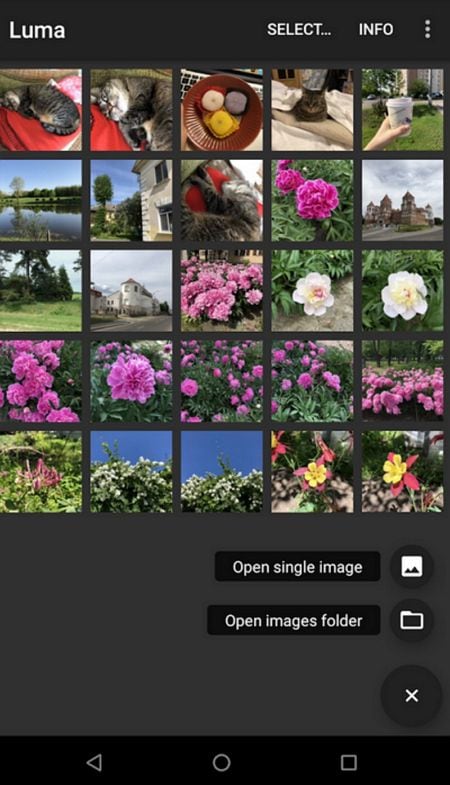
第4步。然後點擊“保存”,以將 HEIC 轉換為 JPG 格式。在這裡,你現在可以選擇用於保存轉換後的圖像的檔案夾。
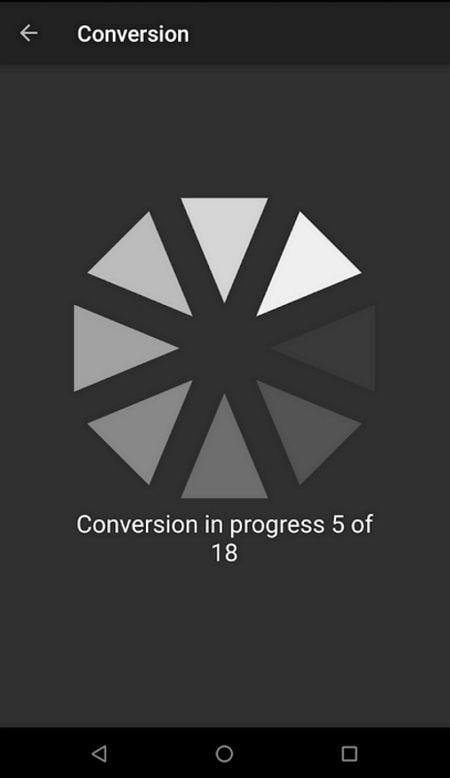
第5步。如果要轉換 HEIC 檔案的檔案夾,請點擊所選檔案夾,然後點擊“轉換”按鈕。你的 HEIC 檔案將被轉換為 JPG,現在你可以在你的 Android 手機上的任何內置應用程式中查看這些圖像。
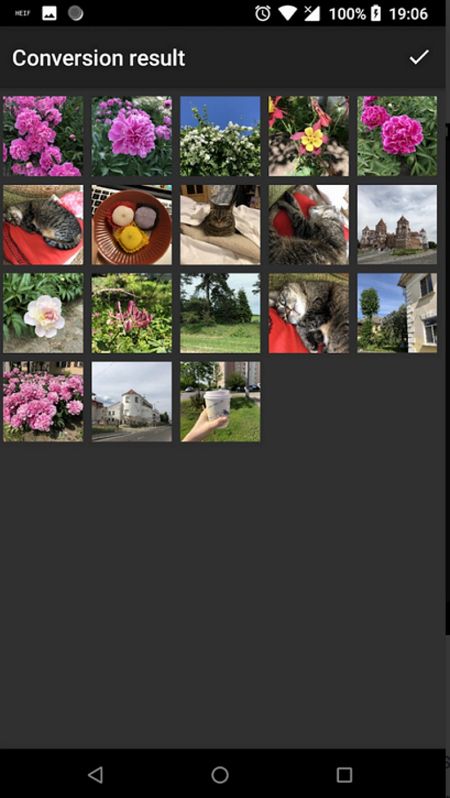
如何在 Mac 上將 HEIC 轉換為 JPG
如果你的 HEIC 檔案在 Mac上,並且你想在 Mac 上將 HEIC 檔案轉換為 JPG,那麼你需要使用 PDFelement。該軟體可以將 HEIC 保存為 JPG,就像 Android 上的 HEIC 轉 JPG 轉換器一樣。
下面是關於如何使用 PDFelement 在 Mac 上將 HEIC 轉換為 JPG 的指南。步驟如下:
第1步。點擊“建立”選項
下載和安裝 PDFelement。然後打開該程式並直接進入主選單。在這裡點擊“檔案”,向下滾動,然後點擊“建立”並選擇“從 PDF 檔案”選項。

第2步。選擇並導入 HEIC 檔案
然後將出現一個視窗,讓你從你的 Mac 中選擇 HEIC 檔案。通過點擊選擇 HEIC 檔案,然後點擊屏幕右下角的“打開”按鈕。
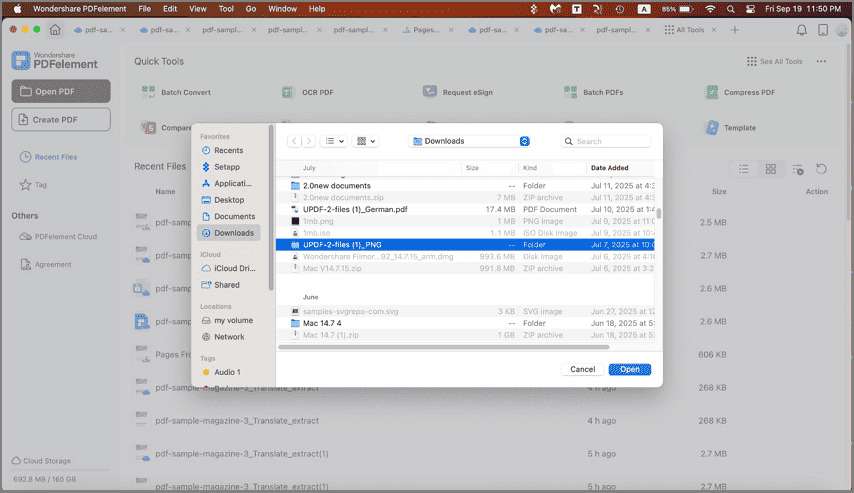
第3步。將 HEIC 轉換為 JPG
接下來,再次返回主選單並點擊“檔案”,然後選擇“導出到”按鈕。從這裡選擇“圖像”,然後選擇“JPG”格式。然後 HEIC 檔案將在 Mac 上被轉換為 JPG 格式。

如果你想轉移到你的 Android 手機,你現在就可以這樣做。
在 Android 上將 HEIC 轉換為 JPG 格式的最佳方法是使用 PDFelement。儘管該軟體主要用於處理 PDF 檔案,但它的轉換和建立功能讓你能夠上傳 HEIC 檔案和將其導出為 JPG 格式。此外,你可以將你的檔案導出為其它圖像格式,例如 BMP、TIFF、PNG 和 GIF。
新手也可以輕鬆使用和導覽。為了真正了解 PDFelement,有必要看一看它的一些關鍵功能。
- 它可從空白文件、螢幕截圖和任何檔案格式建立 PDF 檔案。
- 該應用程式將 PDF 檔案轉換為任何支持的輸出格式,例如 Word、PPT、RTF、HTML、Excel 和圖像。
- 通過 Airdrop、電子郵件附件、消息和註釋、以及“添加聯繫人”共享 PDF 檔案。
- 讓你能夠輕鬆地從 PDF 檔案中擷取數據和圖像。
- 支持批處理,例如標記密文、加密、數據擷取、水印和轉換。
- 它集成了 OCR ,可掃描基於圖像的檔案,使它們可編輯和可搜索。
- 編輯 PDF 檔案、文字、圖像、連結和對象。它還可以添加水印以及添加或更改背景顏色。
- 你也能用它閱讀 PDF 檔案,因為它具有導覽面板、縮放選項和查看模式。
- 能夠使用註解、文字標記、繪圖和形狀來註釋 PDF 檔案。
- 通過添加 bates 和編號、刪除頁面、添加頁面、重新排列頁面、拆分頁面和擷取頁面,讓你更輕鬆地組織你的 PDF。
- 它能夠輕鬆地將多個檔案組合為一個 PDF 檔案。








Quintela
staff 編輯